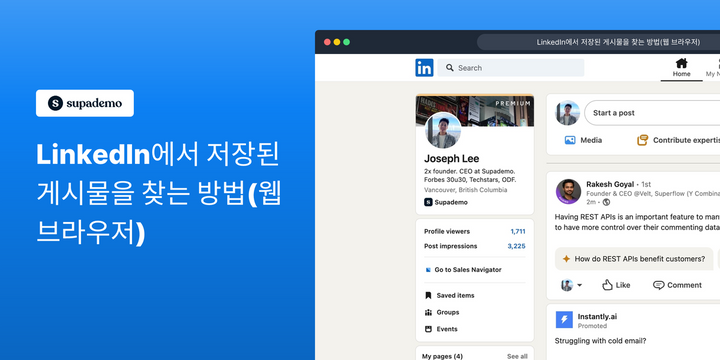LinkedIn에서 저장된 게시물의 문제점
LinkedIn은 개인들이 전문적인 네트워크를 구축하고 성장시키는 데 도움을 주기 위해 설계된 플랫폼입니다. 사용자는 프로필을 작성하고, 업무 경험을 공유하며, 업계 콘텐츠와 소통할 수 있습니다.
LinkedIn 콘텐츠에 대해 이야기할 때, 저를 포함한 많은 전문가들이 나중에 다시 보기 위해 게시물을 저장하고 싶어합니다.
그러나 현재 LinkedIn에서 게시물을 저장하고 접근하는 시스템은 사용자 친화적이지 않을 수 있습니다. 많은 사용자들이 LinkedIn에서 저장된 게시물을 효율적으로 관리하는 데 어려움을 겪고 있으며, (1) 저장 과정과 (2) 이후에 이를 찾는 과정에서 문제가 발생합니다. 이 가이드는 LinkedIn 게시물을 저장하고 찾는 과정을 보다 쉽게 안내하기 위해 작성되었습니다.
LinkedIn에서 저장된 게시물 및 기사를 찾는 방법 (웹 브라우저)
단계별 스크롤링 가이드
1. 먼저, 프로필 사진을 클릭하여 프로필에 접근합니다.
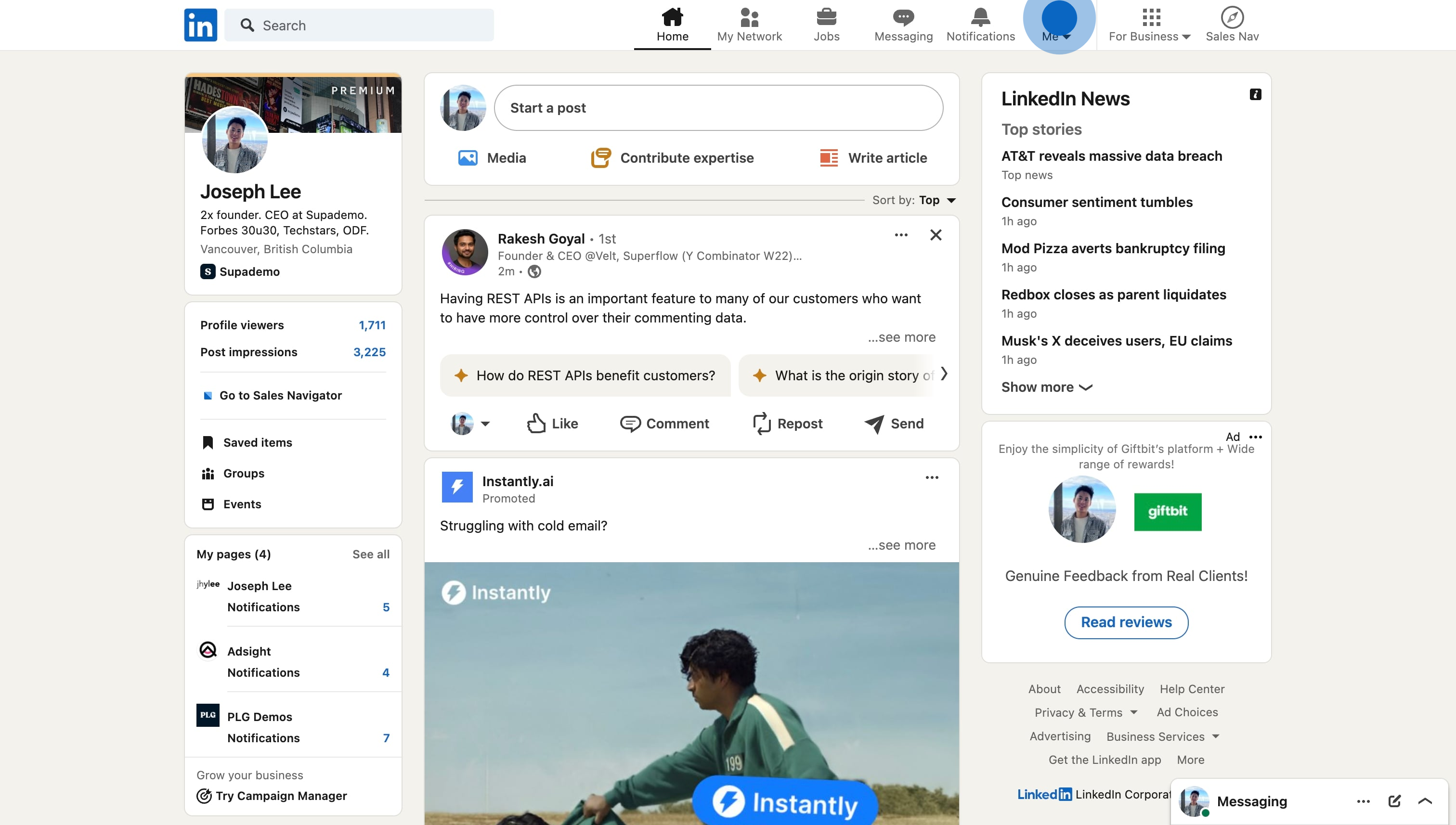
2. 다음으로, 드롭다운 메뉴에서 '프로필 보기'를 선택하여 진행합니다.
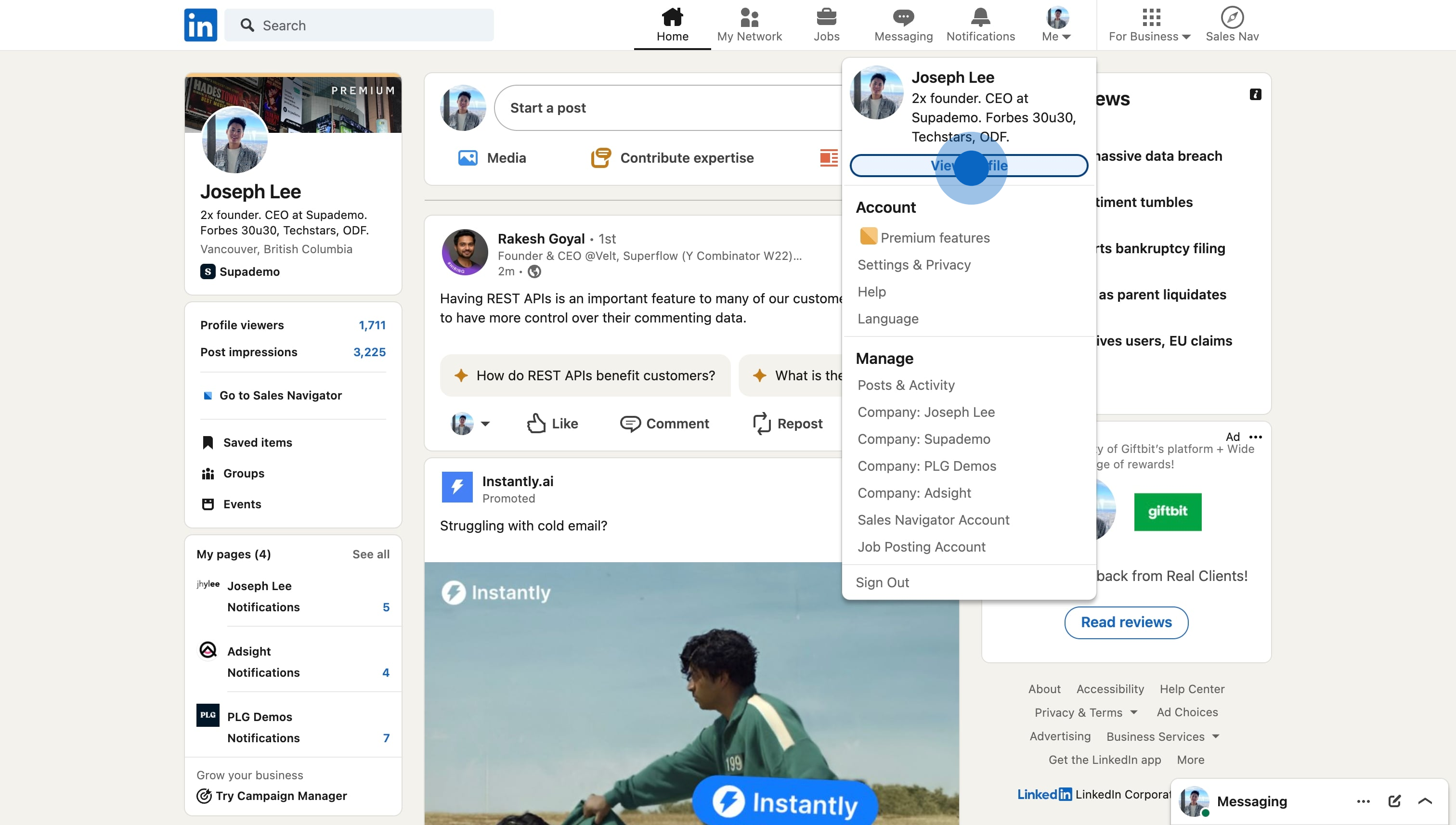
3. 아래로 스크롤한 후, 더 많은 옵션을 위해 '모든 리소스 보기' 버튼을 클릭합니다.
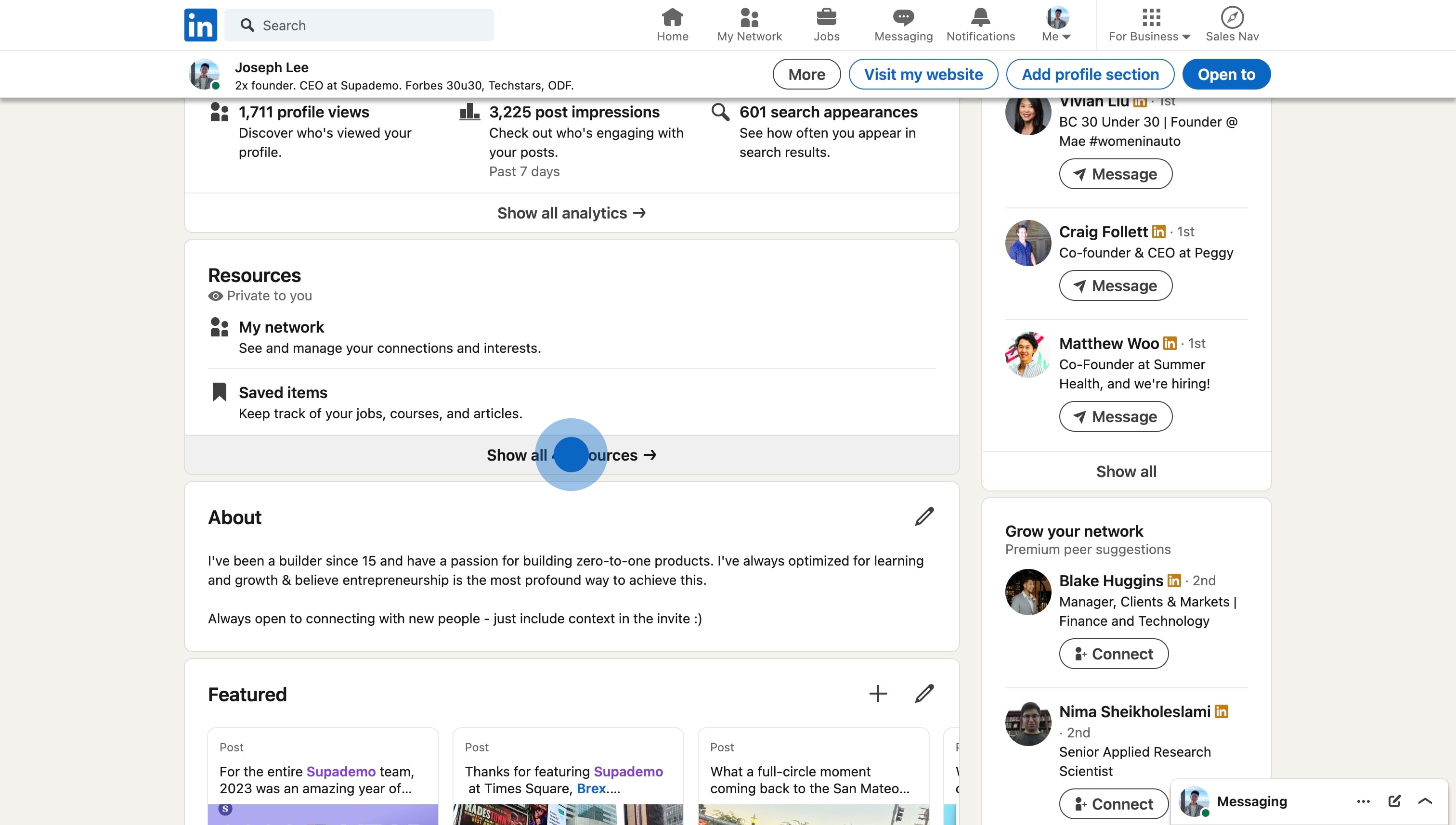
4. 그 후, '저장된 항목'을 클릭하여 저장된 항목 목록을 확인합니다.
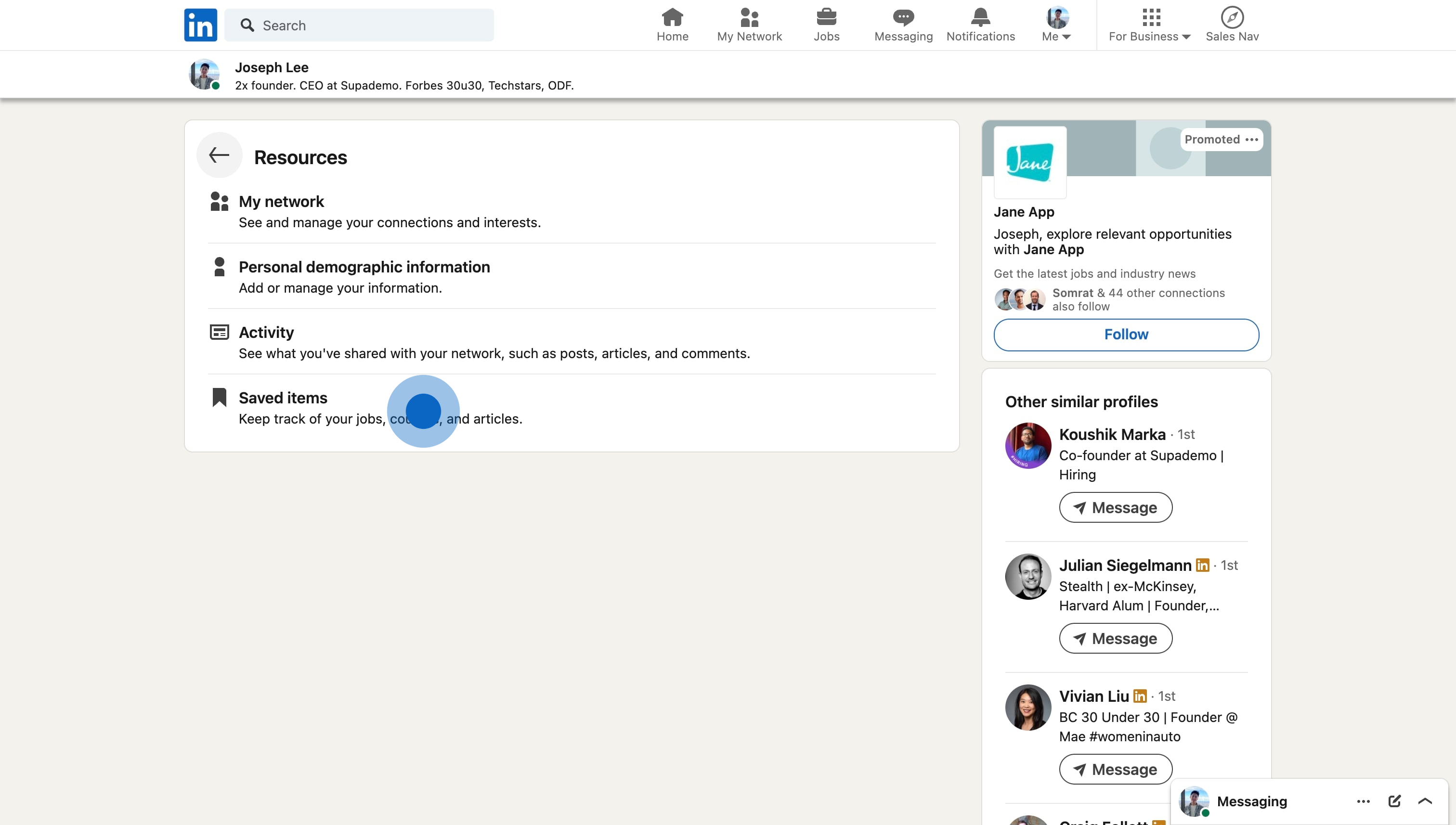
5. 마지막으로, '저장된 게시물 및 기사'를 선택하여 특정 게시물과 기사를 확인합니다.
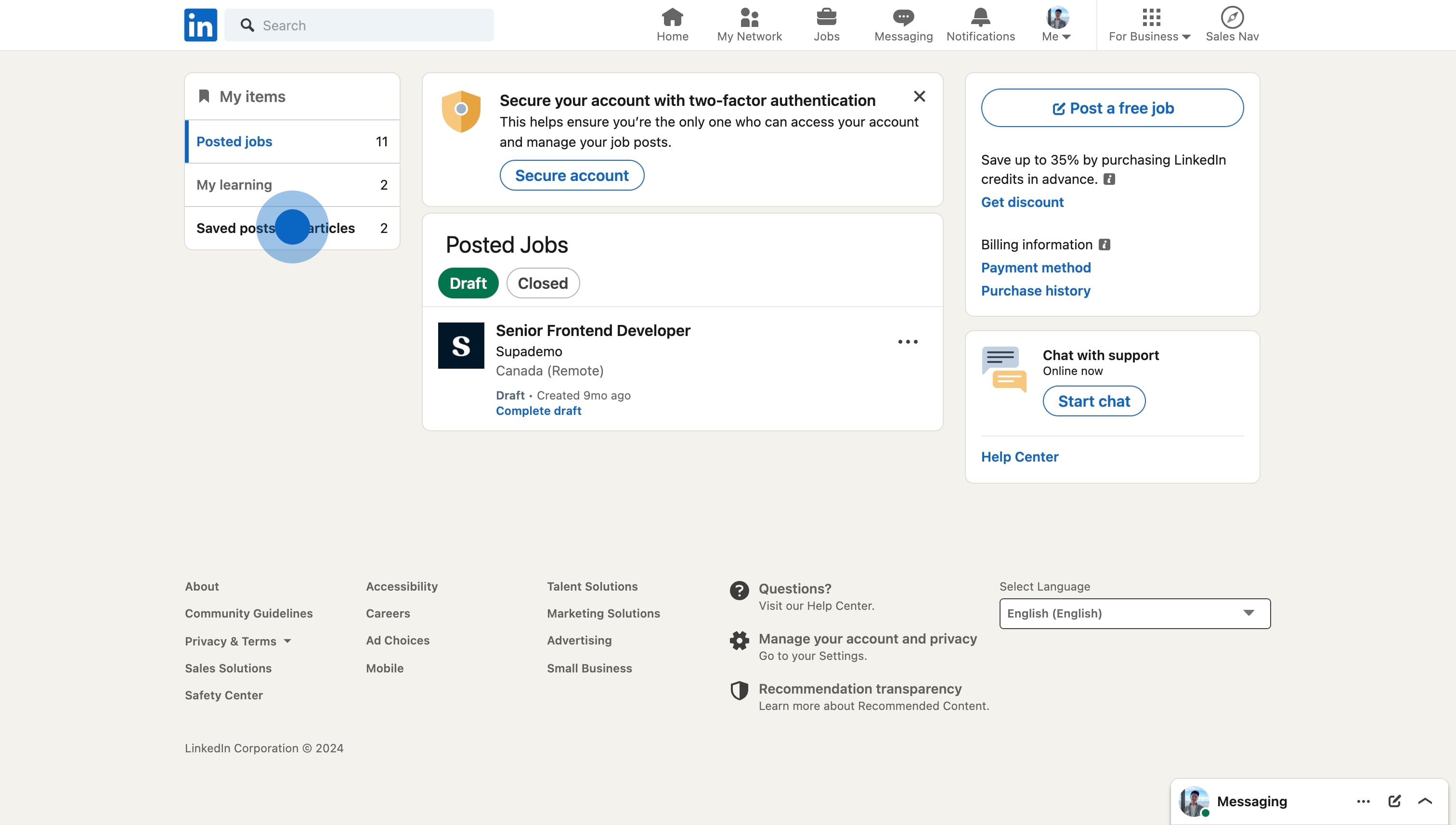
6. 옵션으로, 기사의 '...' 메뉴를 클릭하여 항목을 저장 해제하거나 공유할 수 있습니다. 끝없는 저장 목록을 방지할 수 있습니다.
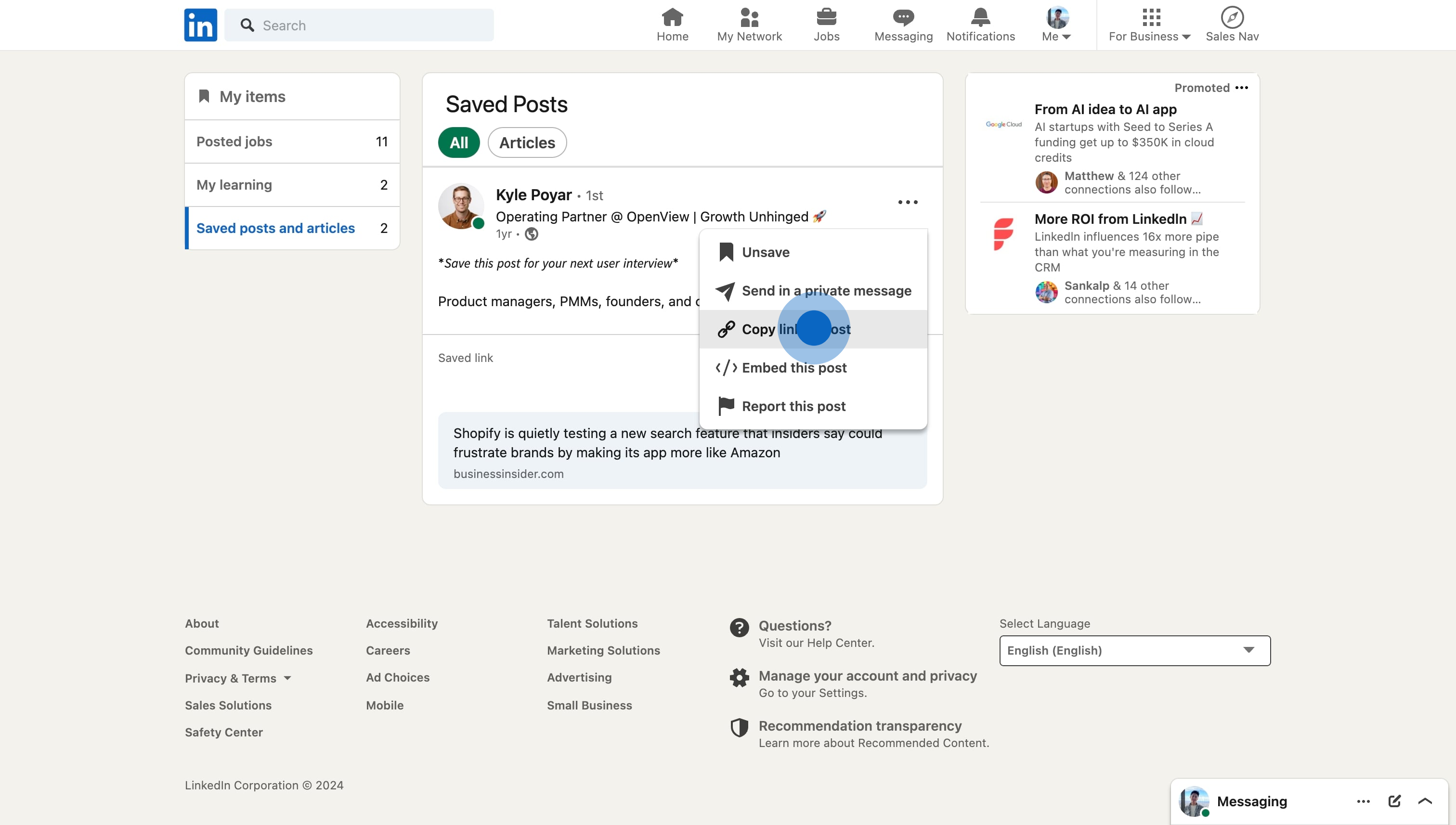
LinkedIn 앱에서 저장된 게시물 및 기사를 찾는 방법 (Android + iOS)
단계별 스크롤링 가이드
1. 앱을 엽니다.
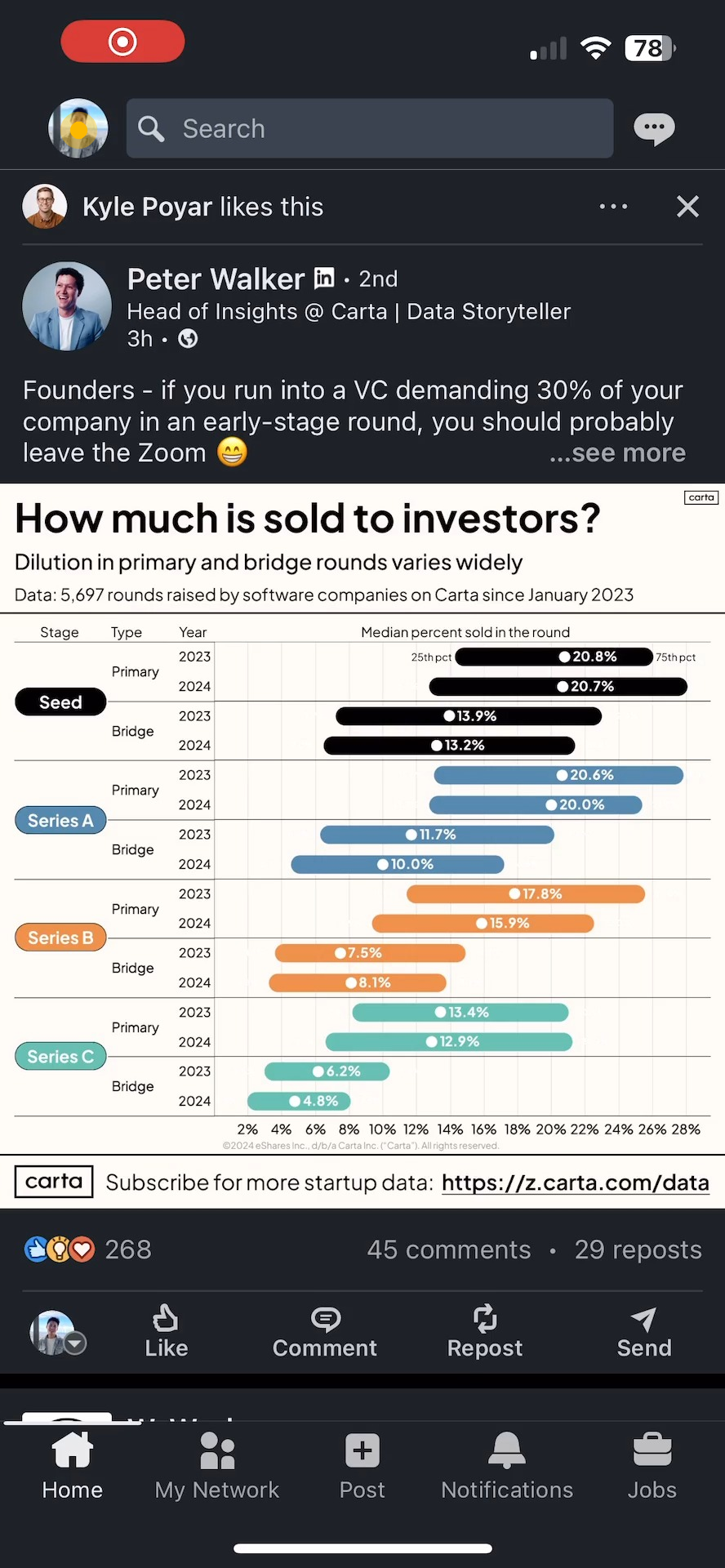
2. 화면 상단의 검색 아이콘을 클릭합니다.

3. '저장된 항목'을 검색창에 입력하고 검색합니다.

4. '저장된 항목'으로 이동합니다.

5. 저장된 항목 리스트에서 관심 있는 게시물이나 기사를 선택합니다.

6. 필요에 따라 항목을 저장 해제하거나 공유합니다.

개선 여지
많은 LinkedIn 사용자들은 저장된 게시물을 관리하는 더 효율적인 시스템을 선호합니다. LinkedIn 게시물을 저장하고 찾는 과정에서 더 눈에 띄는 '저장' 옵션과 저장된 게시물에 접근하는 더 직관적인 경로는 사용자 경험을 크게 향상시킬 수 있습니다. 이는 전문가들이 플랫폼에서 귀중한 콘텐츠를 더 효과적으로 큐레이션하고 다시 방문할 수 있게 할 것입니다.
LinkedIn 저장된 게시물에 대한 자주 묻는 질문
LinkedIn에서 게시물을 어떻게 저장하나요?
LinkedIn에서 게시물을 저장하려면 북마크 아이콘을 찾고 클릭하세요(일반적으로 게시물의 오른쪽 하단에 위치). 아이콘의 색상이 변경되어 게시물이 저장되었음을 표시합니다. 이는 모바일 앱과 데스크톱 버전 모두에서 가능합니다.
LinkedIn에서 저장된 게시물을 어디서 찾을 수 있나요?
저장된 게시물에 접근하려면 LinkedIn 홈페이지로 가서 왼쪽 사이드바에서 '내 항목'을 클릭하세요. 모바일 앱에서는 프로필 사진을 탭한 다음 '내 항목'을 선택하세요. 저장된 게시물은 '저장됨' 탭 아래에 나열됩니다.
LinkedIn에서 저장할 수 있는 게시물의 수에 제한이 있나요?
LinkedIn에서는 저장할 수 있는 게시물의 수에 대해 엄격한 제한을 명시하지 않습니다. 그러나 일반적으로 목록을 관리 가능하고 관련성 있게 유지하기 위해 주기적으로 검토하고 오래된 저장 게시물을 제거하는 것이 좋습니다.
다른 사람들이 제 LinkedIn 저장 게시물을 볼 수 있나요?
아니요, 저장된 게시물은 개인적이며 오직 본인만 볼 수 있습니다. 다른 LinkedIn 사용자, 포함된 연결들 또한 저장한 게시물이나 저장된 게시물 목록을 볼 수 없습니다.
LinkedIn에서 저장 목록에서 게시물을 어떻게 제거하나요?
저장된 게시물을 제거하려면 저장된 게시물 목록으로 가서 제거할 게시물을 찾은 다음, 북마크 아이콘을 다시 클릭하세요. 아이콘의 색상이 원래 색상으로 돌아가며, 게시물이 저장 목록에서 제거되었음을 나타냅니다.
이 LinkedIn 상호작용 튜토리얼은 Supademo로 작성되었습니다
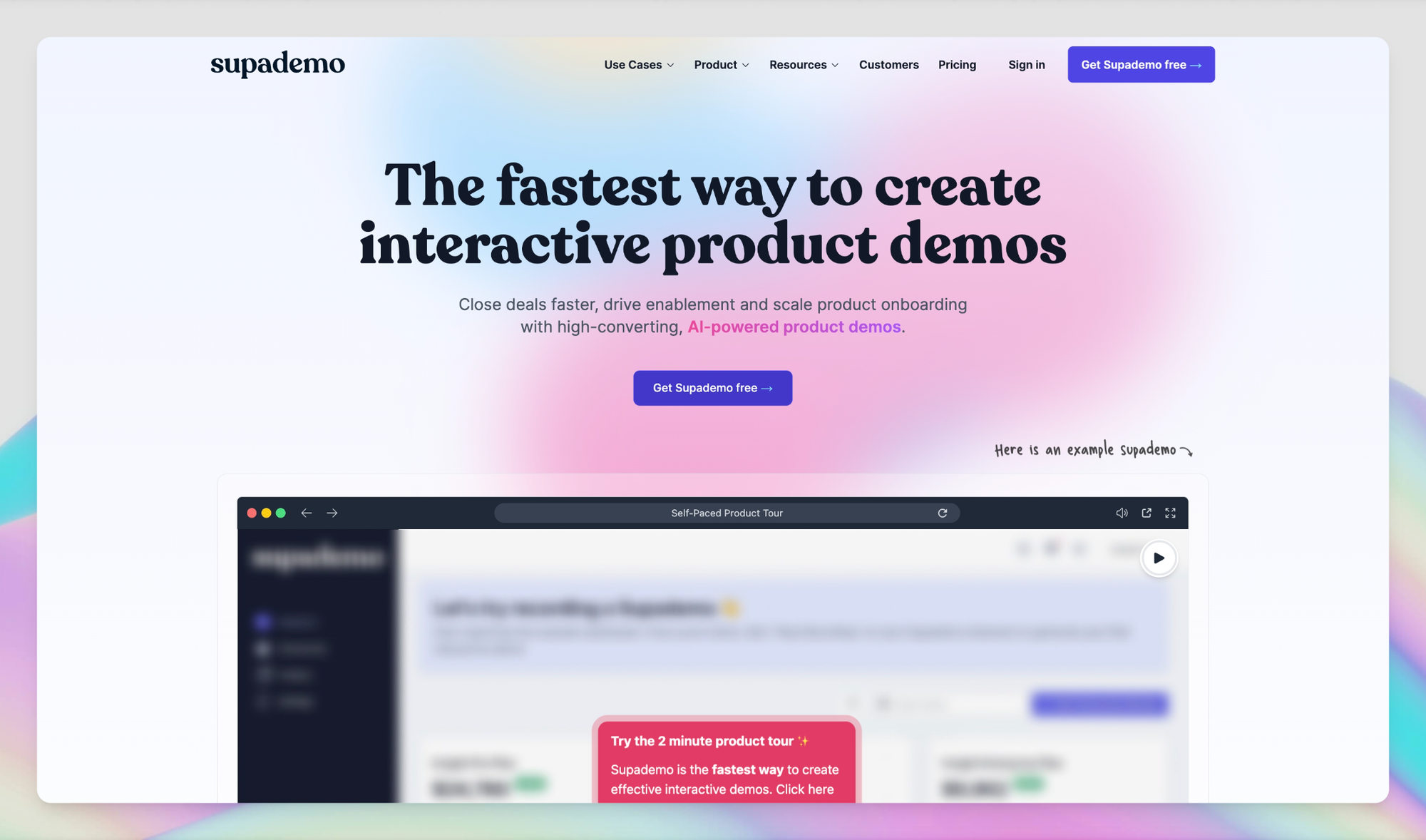
Supademo를 사용하면 몇 분 안에 단계별 상호작용 제품 데모와 튜토리얼을 쉽게 만들 수 있습니다. 성장 촉진, 마케팅 콘텐츠 확장, 또는 제품 중심 온보딩 강화 등 – Supademo가 도와드립니다.
Supademo를 직접 사용해 보고 싶으신가요? 여기에서 무료로 가입하세요. 신용카드는 필요 없습니다.